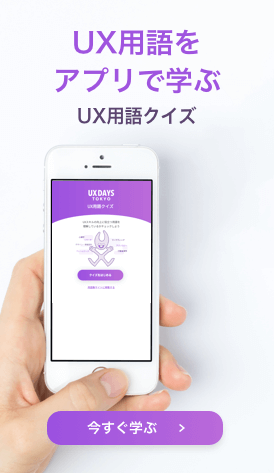ユーザーは常に「今、目の前にある選択肢の中で、ゴールに最も近づけそうなもの」を選ぶ傾向がある。
この行動原理は、UI設計・情報アーキテクチャ・ナビゲーション設計において、ユーザーの「認知的負荷」を軽減する設計方針として活用される。
提唱者と出典
グリーディーナビゲーションに関する明確な単一の提唱者は存在しないが、この行動傾向は以下のような研究に基づいて理解されている:
- Pirolli, Peter & Card, Stuart(1999):「情報フォラージング理論」の中で、人は情報源に対して貪欲に判断を下しながら次のアクションを選ぶとされる。
- HCI文脈では、Don NormanやJakob Nielsenらも、類似のユーザー行動特性を示唆している。
デザインへの応用方法
活用方法
-
情報構造の視覚的手がかりを強調する:
ユーザーが「いま、次にどこへ進めばゴールに近づくか」が直感的にわかるよう、ナビゲーションの階層を浅くし、ラベルを明確にする。 -
期待に沿った遷移設計を行う:
「見た目で選びたくなるボタン」が、実際に次に期待するページに遷移するような設計が求められる。
グリーディーナビゲーション例
デジタルプロダクトでは、利用されるデバイスやブラウザウィンドウの幅が多様であるため、それに対応してナビゲーションの項目数を動的に調整する手法が用いられる。
たとえば、ウィンドウ幅が狭くなり、グローバルナビゲーション内のメニュー項目がすべて表示しきれなくなった場合、表示しきれない項目を「詳細▼」や「more▼」、「ハンバーガーメニュー」などのドロップダウンにまとめて表示する設計が一般的である。
実例
以下のデモはハンバーガーメニューにドロップダウン内の項目数をバッジで表現もしています。
AWSのグローバルナビもグリーディーメニューが採用されていましす(2017年5月現在) 表示できなくなったメニュー項目を「詳細▼」メニューにまとめています。
UI/UXデザインで使える具体的なシーンと事例
▶ シーン1:ECサイトのカテゴリページ
ユーザーが欲しい商品に最短距離でたどり着くためには、「カテゴリ → サブカテゴリ → 商品ページ」と段階的に進んでもらう必要がある。
このとき、視認性の高いアイコン・見出しを使って「次に進むべき方向」を明示すると、ユーザーは迷わず進みやすくなる。
例:
▶ シーン2:FAQやサポートセンター
「困りごとの解決」までのナビゲーションにおいても、「よくある質問トップ」「カテゴリ一覧」などから、目立つラベルを見てすぐに選べるようにする。
検索よりもグリーディー型選択が優先される場合も多い。
注意すべき点
- グリーディーに選ばれやすいように見せる一方で、ミスリードさせない情報設計が必要である。
- ユーザーが間違った方向に進んでしまった際の「戻る」「再選択」のUX設計も不可欠である。